Нужен ли wifi дома
Качество и скорость Wi-Fi зависит от роутера, его расположения в квартире и наличия помех. В одном и том же помещении, на одном и том же провайдере и устройстве скорость может значительно отличаться. Это зависит от внешних условий.
Первое, что влияет на скорость и качество подключения — это технические характеристики роутера.
У любой волны есть частота — количество полных колебаний в секунду. Wi-Fi — это тоже радиоволна, которая распространяется на определённой частоте или в своём диапазоне.
На качество и скорость Wi-Fi влияет количество помех, в случае частоты — количество устройств, которые тоже на ней работают. Этот эффект можно проверить, переключая радио — на одной волне можно услышать близкие по частотам передачи других станций.
Современные роутеры поддерживают два диапазона работы: 2,4 и 5 ГГц. Диапазон 2,4 ГГц используется в устройствах с 2000-х годов. Он считается более распространённым и загруженным. 5 ГГц — сравнительно новый диапазон, который даст большую скорость подключения.
Перед тем, как выбирать роутер, нужно проверить, каким диапазоном пользуются соседи. На скриншоте 100% сетей вокруг находятся в диапазоне 2,4 ГГц. Поэтому переход на 5 ГГц может значительно ускорить работу Wi-Fi¹Кроме частотного диапазона на скорость подключения влияет протокол, который использует роутер. Это стандарт работы, который включает в себя несколько характеристик: скорость, зону покрытия, частоту.
Стандарты a/b/g считаются устаревшими. Их максимальная пропускная способность ограничена 54 МБит/с. Стандарт n широко распространён, но ограничен по скорости работы. Современные стандарты ac и ad дают максимальную скорость.
Каждый следующий стандарт включает поддержку предыдущих. Поэтому не нужно переживать об обратной совместимости. При подключении можно выставить режим самого нового стандарта.
Частота процессора определяет, как быстро роутер способен обрабатывать и передавать данные. Соответственно, чем она выше, тем большую скорость соединения можно получить.
Ежедневно через роутер проходят гигабайты информации, и чем больше него оперативной памяти, тем ниже риск того, что его придётся часто перезагружать. Стоит руководствоваться простым принципом: чем больше оперативной памяти, тем лучше.
У большинства роутеров мощность антенн определяется в изотропных децибелах (dBi). Wi-Fi, который направляют антенны мощностью в 5 dBi, хорошо будет ловиться на одном этаже. Антенны мощностью в 2 dBi используют, когда нужно покрыть сетью два помещения, которые расположены одно над другим.
Количество антенн влияет на скорость сети, если к роутеру подключается сразу несколько устройств. Чем больше антенн, тем стабильнее будет приём на каждом устройстве. Однако максимальную скорость работы, указанную на коробке можно смело разделить на количество антенн. Производитель показывает, сколько его роутер может отдавать, если загружены все доступные антенны.
На качество соединения влияет расстояние между роутером и приёмником, наличие разного рода помех на пути сигнала.
Каждый роутер имеет свою зону покрытия — в зависимости от стандарта от 30 до 70 метров. Чем меньше на пути сигнала препятствий и помех, тем качественнее будет приём и выше скорость, поэтому стоит располагать роутер выше уровня диванов, столов и других предметов.
Чтобы покрыть площадь квартиры, роутер нужно установить в её центре. Устройства, которые используют Wi-Fi, стоит расположить как можно ближе к источнику сигнала.
Определить оптимальное место для роутера могут помочь такие программы, как NetSpot или аналогиВ диапазоне 2,4 ГГц кроме Wi-Fi-роутеров соседей работают беспроводные клавиатуры, мыши и другие Bluetooth-устройства, микроволновые печи, радионяни, беспроводные динамики и умные колонки. Все они создают помехи и снижают качество и скорость соединения.
В примере выше скорость соединения падает из-за включения микроволновки, которая находится между роутером и приёмником. Кроме того сигнал снижают перегородки и другие материалы. Чем их больше, тем качество хуже.
Двухдиапазонные роутеры не подвержены негативному влиянию устройств, создающих помехи. Частоту в 5 ГГц такие устройства не используют.
Значительно снижают скорость не только технические устройства, но и стены, перегородки и другие препятствия. Причём делают это не только в зависимости от своей толщины, но и величины угла между препятствием и роутером. Чем этот угол больше отличается от перпендикулярного, тем сложнее сигналу преодолевать препятствие.
Потеря эффективности сигнала при прохождении через разные среды, расположенные перпендикулярно источнику сигнала² Шаг 3. Повысить скорость доступа программными методамиСигнал самого современного роутера в идеальных условиях можно испортить неверными техническими настройками.
Чтобы получить максимальную скорость, стоит выбрать самые современные стандарты, которые поддерживает устройство. При выборе компромиссных вариантов, будет использоваться ограничение по скорости наиболее старого протокола, к которому подключено устройство.
Роутер, который работает в диапазоне 2,4 ГГц использует один из 13 доступных каналов. То есть направляет сигнал в более узкой части диапазона. Чем больше устройств работают на той же частоте, тем хуже будет качество сигнала.
1, 6 и 11 каналы являются предпочтительными, потому что не пересекаются, то есть меньше других каналов подвержены влиянию соседних диапазоновОпределить загрузку каналов можно в программах InSSIDer или NetSpot. Современные роутеры могут выбирать наименее загруженный канал в автоматическом режиме.
Распределение доступных сетей по используемым каналам³Роутеры, которые работают в диапазоне 5 ГГц могут использовать один из 23 неперекрывающихся каналов, но на практике их доступно только четыре. Это количество закреплено на государственном уровне.
Доступных каналов здесь меньше, чем в 2,4 ГГц, но и сигнал покрывает гораздо меньшую площадь — он быстрее затухает, а значит пользователь не сможет занять канал соседского роутера.
Чтобы обезопасить своё подключение и снизить возможную нагрузку, Wi-Fi-сеть нужно закрыть паролем. На скорость соединения влияет выбранный метод шифрования. Современные домашние роутеры поддерживают один из четырёх вариантов: WEP, WPA, WPA2 или WPA2 PSK.
Оптимальным по скорости будет самый современный метод шифрование WPA2 PSK. Устаревший метод WEP значительно режет скорость подключения.

Выдача сертификатов началась 16 сентября прошлого года. С тех пор было опубликовано немало статей и заметок о новом стандарте беспроводной связи, в том числе, и на Хабре. Большинство таких статей — технические характеристики технологии с описанием достоинств и недостатков.
С этим все хорошо, так и должно быть, тем более, на технических ресурсах. Мы же решили попробовать разобраться, зачем WiFi 6 рядовому пользователю. Бизнес, промышленность и т.п. — здесь без новых протоколов связи не обойтись. Но изменит ли WiFi 6 жизнь обычного человека, который не собирается качать терабайты фильмов? Попробуем разобраться.
Проблема WiFi предыдущих поколений
Основная проблема в том, что если к точке беспроводного доступа подключить много устройств, то скорость падает. Это знакомо всем, кто пытался подключиться к общей точке доступа в кафе, торговом центре или аэропорте. Чем больше подключено устройств к точке доступа, тем медленнее работает интернет. Все эти устройства «конкурируют» за канал. А роутер пытается выбрать, какому устройству дать доступ. Иногда получается так, что доступ получает умная лампочка, а не телефон, на котором запущена важнейшая видеоконференция.
И это очень важный недостаток, который чувствителен для рядового пользователя. Компании, которым важна надежная связь, кое-как выходят из ситуации, устанавливая дополнительные точки доступа, резервируя каналы связи и т.п.
А что у WiFi 6?
Прирост производительности и стабильности канала
Новый стандарт нельзя назвать панацеей, это не качественно новая технология, а улучшение уже существующей. Тем не менее, одна из новинок очень важна, речь идет о технологии OFDMA. Она существенно повышает скорость и стабильность канала, позволяя делить его на несколько (а при необходимости большое количество подканалов. «Всем сестрам — по серьгам», как говорится в поговорке. Ну а в случае WiFi 6 — каждому гаджету по собственному каналу связи. Это называется множественный доступ с ортогональным частотным разделением.
Прежний стандарт, если в качестве аналогии взять логистическую компанию, отправляет грузы по очереди, причем каждому клиенту направляют отдельный автомобиль со своим грузом. Эти автомобили уходят не одновременно, а по расписанию, строго друг после друга. В случае WiFi 6 один автомобиль везет все посылки одновременно, а уже по прибытию каждый получатель выбирает собственную посылку.
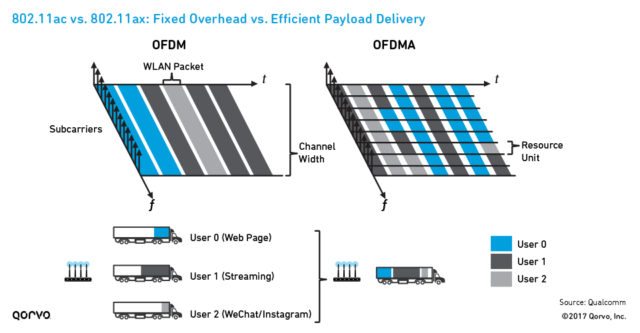
Плюс ко всему, усовершенствованная технология MU-MIMO дает возможность одновременно передавать сигнал, что умели и устройства, поддерживающие прежний стандарт беспроводной связи, а также принимать его. Результат — нет интерференции сигнала, если взять две точки доступа с поддержкой WiFi 6 и поставить их рядом, то они будут работать каждый на своем канале связи, без особых проблем. И каждая будет принимать сигнал, который направлен «своим» устройством. Ну а количество одновременных соединений увеличено до 8.
Прежний стандарт связи не давал точке доступа возможности отличить «свой» трафик от «чужого». В результате в многоквартирных домах скорость передачи данных относительно низкая, поскольку роутеры, улавливая чужие сигналы, «считают», что канал связи загружен. У WiFi 6 этой проблемы нет благодаря функции BSS Coloring, что позволяет распознавать «своих» и «чужих». Пакеты данных подписываются цифровой подписью, так что никой путаницы нет.
Увеличенная скорость
Она растет. Максимальная пропускная способность канала связи достигает 11 Гбит/с. Это возможно не только благодаря всему, что описано выше, но еще и эффективному сжатию информации. Новые чипы беспроводной связи более производительные, так что кодирование и раскодирование происходит быстрее, чем раньше.
Прирост скорости значителен. Например, еще на старте этой технологии редакция PCMag в своем здании с огромным количеством разных умных устройств, смартфонов, точек доступа смогла добиться увеличения скорости вплоть до 50%, используя разные роутеры.


В CNET смогли добиться прироста с 938 мбит/с до 1523!
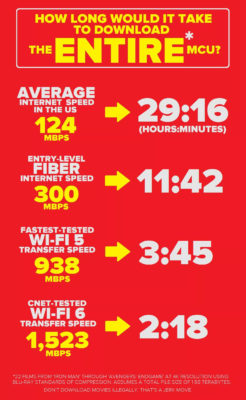
Увеличение срока автономной работы устройств
Речь о ноутбуках, планшетах и смартфонах. У WiFi 6 есть функция пробуждения по запросу, Target Wake Time (TWT). Устройства, которые поддерживают эту функцию, могут работать значительно дольше тех, что не совместимы с новым стандартом.
Дело в том, что при каждом обращении к устройству задается временной период, через который активируется WiFi-модуль гаджета, или, наоборот, перевести его в спящий режим.
А когда можно воспользоваться преимуществами WiFi 6?
В общем-то, уже сейчас, но здесь есть ряд ограничений. Во-первых, не так много роутеров поддерживает этот стандарт, хотя их количество и увеличивается. Во-вторых, роутера мало, беспроводную связь шестого поколения должно поддерживать и подключающееся к точке доступа устройство. Ну и кроме того, канал связи «провайдер-роутер» тоже должен быть относительно быстрым, в противном случае ничего хорошего тоже не получится.
Ну и отвечая на вопрос, поставленный в заголовке, ответим, что да, WiFi 6 нужен обычному пользователю, новый стандарт здорово облегчит жизнь всем нам, и на работе, и в быту. Стабильная и быстрая связь, которая экономно расходует заряд аккумулятора ноутбука или смартфона — что еще для счастья нужно?
А что есть у Zyxel?
Компания Zyxel, идя в ногу со временем, представила три новые точки доступа бизнес-класса 802.11ax. Они отлично будут работать как в квартирах, так и в офисах. Новые устройства до шести раз увеличивают полосу пропускания беспроводной сети даже в условиях высокой плотности клиентов. Подключение стабильное, а задержки передачи данных и потери пакетов сокращается до минимума.

Кажется, Wi-Fi скоро захватит планету. Если поначалу он был всего-то в смартфонах и компьютерах, то сейчас он повсюду. Холодильники, мультиварки, чайники, пылесосы… Даже розетки и лампочки! Действительно ли повсеместный вайфай так уж удобен? Разбираемся.
Зачем нужен Wi-Fi
Технология Wi-Fi подразумевает беспроводную передачу цифровых сигналов и данных от одного устройства к другому. Если изначально мы использовали вайфай в основном для удобного беспроводного интернета и периодической передачи файлов, то в случае бытовой техники возможности гораздо шире.
Вайфай буквально позволяет управлять устройством бесконтактно. Прибор подключается к вашему смартфону, и вы задаете все режимы непосредственно на телефоне. Иногда требуется скачать специальное приложение для конкретного устройства.
С одной стороны, Wi-Fi можно называть технологией для ленивых. Не нужно идти в ванну, чтобы поменять программу на стиральной машине. Не вставая с дивана, нажали пару кнопок и готово. Также из другой комнаты запросто можно настроить вытяжку на кухне, выключить кипящий суп на плите или согреть воду в электрочайнике.
Если взглянуть на это иначе, то Wi-Fi — это скорее технология для занятых и тех, кто привык использовать время рационально и удобно. Зачем занимать себя домашними хлопотами, если можно все упростить и автоматизировать? Не нужно отвлекаться от работы, неотложных дел, ухода за маленьким ребенком.

Когда Wi-Fi — это круто
На вайфае может работать практически все — от холодильника до лампочки.
Для оргтехники Wi-Fi иногда становится спасительным решением. Принтеры, оснащенные беспроводной связью, больше не нужно ставить обязательно рядом с компьютером, тянуть и прятать провода. Можно выбирать любой угол в доме, подключать к ноутбуку, стоящему в другой комнате, планшету. Это очень удобно, учитывая, что принтеры — частенько устройства весьма габаритные, а одного рабочего стола не хватает.
Крупная и мелкая бытовая техника поддерживает дистанционное управление практически всеми основными функциями. Обычно это стиральные машины, холодильники, вытяжки, кондиционеры, роботы-пылесосы, различные кухонные приборы типа мультиварок, микроволновок, духовок.

С помощью вайфая можно задать различные режимы работы приборов, проследить за тем, какую задачу они выполняют в текущий момент. Вместо того, чтобы ходить по всему дому, настраивая устройства, управляйте всем, сидя в кресле. Мультиварка сама сварит борщ, стиральная машина запустит нужный режим, робот начнет убираться, а кофеварка в это время сделает вам чашечку кофе. Мечта, а не домашние хлопоты.
К тому же, такая умная техника часто сама отслеживает свою исправность и вовремя сообщит вам о возможных ошибках, проблемах и порекомендует варианты решения.
Wi-Fi практически полностью избавляет дом от лишних пультов управления. Благодаря ему можно переключать каналы на телевизоре и выбирать кино на вечер, регулировать громкость акустической системы, настраивать радио, менять температуру кондиционера. Если есть Wi-Fi, можно убирать все те пульты, которые раньше мы боялись потерять, хранили в одном месте и иногда забывали, какой к чему относится.
Кроме техники, на вайфае держится по сути вся система «умного дома». Климатические станции, охранные системы, умные розетки и сетевые фильтры, лампочки, выключатели, даже смесители в ванной. Розетки с вайфаем отслеживают напряжение, могут обесточивать приборы по отдельности (без извлечения сетевой вилки, да), запускаться и отключаться по таймеру. Умные смесители — это проверка фильтров, контроль расхода воды, дистанционное включение воды.
Когда Wi-Fi — это слишком
Казалось бы, все выглядит как в лучших фантастических сюжетах: ты просто жмешь на кнопку, и все работает само собой. Удобно и круто. Но всегда ли обилие вайфая на пространстве одной квартиры так нужно?
Wi-Fi в бытовых устройствах — огромный плюс, если вы живете в большом доме или просторной квартире, где, например, ванная со стиральной машиной на одном этаже, а вы сами чаще находитесь на другом. Но если вы живете в среднестатистической квартире, так ли нужно на самом деле запускать стирку со смартфона, ведь все рядом?

В некоторых устройствах Wi-Fi — это действительно удобно. Например, настроить робота-пылесоса или управлять кондиционером без пульта. А что насчет вайфая в тех же чайнике или мультиварке? Продукты все равно сами себя не нарежут и не сложатся в чашу. А большинство мультиварок к тому же оборудованы системой отложенного старта, то есть на стадии нарезки ингредиентов вы тут же можете задать время работы. Вода в чайник тоже сама себя не нальет, разве что вы всегда уверены, что он точно полон.
Холодильники с Wi-Fi — это смена режимов работы, иногда книги рецептов, создание списка покупок, отслеживание срока хранения продуктов. Но, согласитесь, холодильник — не то устройство, в котором мы так уж часто меняем режимы. Да и подходим мы к нему более чем часто. А списки покупок можно вполне составлять и в других приложениях — для этого нет нужды переплачивать за Wi-Fi.
Новые технологии — это безусловно круто и удобно. Они упрощают жизнь, делают ее более современной, а куча манипуляций, действий, кнопок и панелей управления умещаются в смартфон, который у вас всегда под рукой. Но прежде чем целенаправленно искать технику с вайфаем, возможно отказываясь от аналогичных или более совершенных моделей без него, подумайте — а так ли он вам пригодится в повседневной жизни?
Я, как и многие, мечтаю о ПК с минимальным количеством проводов. Логично предположить, что свобода от всевозможных кабелей начинается с отказа от Ethernet и перехода на сеть Wi-Fi. Казалось бы - все просто, на дворе 2020 год, технологии Wi-Fi развились достаточно и должны стать предпочтительной альтернативой кабелю. Но желаемое, как обычно,не совпадает с действительной реальностью - попытка перехода на Wi-Fi может стать достаточно проблематичной, как это случилось и у меня, о чем и пойдет повествование.
реклама

Все как обычно началось с перестановки. Я захотел переместить свое рабочее место под окно, которое находится в противоположной части комнаты относительно того места, где раньше стоял мой компьютер. Проблема была в том, что в таком случае либо все будет некрасиво из-за недостаточной длины кабеля, который придется пустить по стене вместо того, чтобы проложить под половицей; либо опять дополнительные расходы - покупка Wi-Fi модуля. Я решил выбрать второй вариант, но увидел шикарные скидки на комплекты материнская плата+процессор в одном из магазинов, что конкретно меня соблазнило: если опять тратиться - то по-крупному. Я приобрел небольшую материнскую плату с Wi-Fi, Bluetooth и прочими наворотами - GIGABYTE Z490I AORUS ULTRA. Роутер же у меня самый обычный и достаточно старенький - Smart Box One, сданный в аренду мне провайдером 4 года тому назад.
Дешевая 3070 Gigabyte Gaming - успей пока не началосьИтак, давайте начнем с простого и легкого тестирования, в котором сравним прямое подключение и соединение по беспроводной сети; а далее я вам поведаю о реальности, либо же конкретно моем случае соединения по Wi-Fi.
Скажу сразу: я не играю в онлайн-игры, не будет никаких игровых тестов. Также не будет каких-то специфичных тестов, о которых может не знать обыватель. Я протестирую два типа соединения так, как считаю нужным.
реклама
var firedYa28 = false; window.addEventListener('load', () => < if(navigator.userAgent.indexOf("Chrome-Lighthouse") < window.yaContextCb.push(()=>< Ya.Context.AdvManager.render(< renderTo: 'yandex_rtb_R-A-630193-28', blockId: 'R-A-630193-28' >) >) >, 3000); > > >);Начнем с подключения по кабелю Ethernet:


В этот день был не самый быстрый и стабильный интернет, что для моего провайдера крайняя редкость.
реклама
В качестве дополнительного теста я решил проверять и скорость/стабильность скачивания игр из Steam, так как большинству пользователей, на мой взгляд, именно это и интересно. В качестве "тестовой" игры я выбрал очень неплохую старенькую RTS - American Conquest: Fight Back, которая более известна в странах СНГ, как "Завоевание Америки: В поисках Эльдорадо", очень интересная игра нулевых наподобие всем известных "Казаков".
Далее перейдем к беспроводному соединению:


реклама
Пинг немного вырос, скачивание упало чуть более чем на 12 мб/с, что лично для меня не столь критично. В скачивании игры с серверов Steam также проблем не наблюдалось. Игра скачалась даже чуть быстрее, чем по прямому подключению, но мы спишем это лишь на нестабильность соединения в конкретный день. Обычно же скорость закачки с серверов Steam держится у меня всегда выше 11 мегабит в секунду.
А теперь я расскажу о проблемах, с которыми столкнулся конкретно я - напомню, что роутер у меня самый обычный - от провайдера, за какими-то "геймерскими" роутерами я гнаться не намерен - меня все устраивает.
Итак, основной причиной, по которой я остался верен соединению через кабель Ethernet стала нестабильность соединения. Это может быть не критично для вас, если вы просто просматриваете видео, сидите в социальных сетях или же серфите интернет. Но для меня крайне важно, чтобы было максимально стабильное подключение к сети. Да, быть может, это индивидуальные проблемы моего роутера, но факт остается фактом. Да и подключаюсь я к Wi-Fi 5 ГГц, ибо зачем довольствоваться меньшим?
Я не скажу, что вам удастся заметить данную проблему - это случается крайне редко - 1-2 раза в день и сигнал пропадает буквально на несколько секунд. То есть, для самого обычного пользователя это далеко не критично, если вы не киберспортсмен, да и последние ведь не зря не доверяют исход своих матчей беспроводной сети.
Разрывы соединения происходят пусть и крайне редко, но на любом расстоянии от роутера и на любом из моих двух устройств - персональном компьютере и смартфоне. И данную проблему можно не замечать неделями, когда я держал у себя MacBook, я и вовсе не столкнулся с разрывами - скорость была более стабильной, да и соединение "не вылетало". Пощупав сейчас роутер рукой - его кожух, я ощутил, что он горячий, во всяком случае, теплее, чем температура тела - градусов 40-45, что я не считаю добрым знаком, так как даже более старые "tp-link'овские" роутеры, которые я щупал, не грелись и вовсе, были холодными, каким и должен быть пластик. Следовательно, проблема, определенно, в роутере. Но менять его, прошивать или делать что-то подобное я не намерен - оно того явно не стоит. Для телефона мне вполне хватает имеющейся зоны Wi-Fi. А ПК, консоли, телевизоры, интернет-телевидение, все это подключается по кабелю, ибо это самый простой и надежный способ обеспечить качественное и непрерывное соединение.
В итоге же я отказался от беспроводного соединения - если уж и с пониженными скоростными показателями я и могу мериться - никуда не спешу, но отказ от проводов в ущерб стабильности - это точно не про меня. Протяну кабель над стеной - он никого не смущает, так как живу один, а уж я могу смириться с невозможностью в данной ситуации решить эту проблему как-то иначе.
Такой была моя попытка перехода на беспроводное соединение. Не стоит воспринимать мой субъективный опыт как отказ от Wi-Fi для себя лично. Если вы готовы мериться с чуть уменьшившейся скоростью и редкой нестабильностью, то беспроводное соединение станет для вас первым шагом "ухода" от проводов и позволит вам перемещать компьютер в любое удобное место. Альтернативный же вариант разрешения проблемы транспортировки кроется в покупке более длинного кабеля. Или нескольких таких кабелей, если вам нужен стабильный интернет сразу на нескольких компьютерах или прочих устройствах. Что, в общем, пусть и менее эстетично, но чаще всего более дешево и стабильно.
А каким типом подключения к сети Интернет пользуетесь вы, и каков ваш опыт в отказе от проводов?
В этой статье мы рассмотрим каждый из методов, которые вы можете использовать для выхода в Интернет и узнаем, какое подключение лучше использовать.

Более привычный способ подключения компьютера к сети – Wi-Fi, который работает с ближайшим маршрутизатором с доступом в Интернет. Благодаря устройствам со встроенными адаптерами Wi-Fi соединение Wi-Fi становится отличным выбором, когда вы хотите подключиться к Интернету.
Преимущества
Wi-Fi отлично подходит для подключения к сетям, будь то у вас дома, на рабочем месте или в общественном месте, например в аэропорту. Благодаря возможности беспроводного подключения, Wi-Fi может быть очень полезен для подключения устройства к Интернету, когда использование проводов является огромной проблемой.
Учитывая, сколько устройств поставляется с поддержкой Wi-Fi, вы можете использовать Wi-Fi соединение прямо из коробки. В противном случае, если вам понадобится адаптер PCI или USB для подключения к сети, они могут быть очень недорогими и прослужить вам долгие годы.
Недостатки
Несмотря на то, что Wi-Fi великолепен, он не лишен недостатков. Для использования в общественных местах вы должны находиться в радиусе действия маршрутизатора. Хотя технически вы можете подключиться из любого места в пределах его радиуса, вам нужно быть достаточно близко, чтобы достичь хорошей скорости.
Иногда возникают небольшие препятствия, которые вам нужно преодолеть, прежде чем вы получите доступ к общедоступной сети Wi-Fi. Например, такие как получение пароля, регистрация с помощью учетной записи и даже покупка тарифного плана на время, которое вы используете. Это усложняет выход в Интернет, в отличии, например, от мобильного соединения.
В домашних условиях Wi-Fi тоже не идеален. Маршрутизатор соседа может создавать помехи, если оба беспроводных канала расположены слишком близко. Также иногда маршрутизаторы и адаптеры Wi-Fi могут давать неравномерный, нестабильный или даже отсутствующий сигнал Wi-Fi из-за помех, которые создает электробытовая техника.
Проводной интернет

Хотя проводной интернет может показаться немного устаревшим по сравнению со своими беспроводными собратьями, ему все же есть место в современной эпохе.
Преимущества
Безусловно, лучшее в проводном интернете – это способность извлекать максимальный объем данных, который может обработать ваш маршрутизатор или соединение. При использовании беспроводного соединения с использованием Wi-Fi или мобильного телефона вы, естественно, теряете часть соединения из-за потери сигнала, когда он движется по воздуху и проходит через препятствия, такие как стены и мебель.
Кабели избегают этого, поэтому вы будете видеть соединения настолько быстрыми и стабильными, насколько позволяет ваш Интернет. Это особенно хорошо, если вы играете в онлайн-игры, поскольку для хорошей игры требуется минимально возможный пинг.
Также в проводном интернет соединении отсутствуют помехи, поскольку ваше соединение будет проходить через провод, а не по воздуху.
Недостатки
Конечно, это не беспроводная связь, но ее самым большим недостатком является то, что вам нужно проводить провод через квартиру, офис и т. д. В некоторых ситуациях это может оказаться проблематичным.
Таким образом, кабельное соединение действительно полезно только в том случае, если вы можете подключить провод, не доставляя неудобств другим. Если подключение к сети действительно требует больших усилий, лучшим выбором может стать Wi-Fi.
Мобильный интернет

Хотя мобильные устройства, естественно, больше всего используют мобильный интернет, вы также можете использовать соединения 3G, 4G и 5G на компьютере или ноутбуке. Вы можете сделать это одним из двух способов: либо подключить USB-модем (обычно продается поставщиками мобильных сетей), либо взять мобильный WiFi-роутер, который работает как обычный маршрутизатор, только он подключается к мобильному интернету.
Преимущества
Ключевым моментом использования мобильного интернета является возможность использовать его в любом месте с хорошим покрытием. Если вы оказались в месте, где вы не можете подключиться к общедоступному Wi-Fi, но можете получить мобильный сигнал, вы можете выйти в Интернет, используя соединение 3G, 4G или 5G.
Это делает мобильный интернет невероятно удобным выбором для тех, кто всегда в движении и кому постоянно нужен Интернет.
Недостатки
Несмотря на то, насколько широким может быть покрытие мобильной связи и на очень хорошие скорости мобильного интернета, де-факто это еще не выбор для компьютеров.
Мобильный интернет может быть довольно дорогим, а зачастую и более дорогим, чем домашнее подключение к Интернету. Он также довольно часто имеет жесткое ограничение, поэтому выполнение некоторых компьютерных действий, таких как загрузка большого программного обеспечения и потоковая передача HD-видео, может вызвать у вас проблемы. Вдобавок ко всему, вы можете обнаружить, что мобильный интернет не такой быстрый и стабильный, как соединение Wi-Fi.
Таким образом, это отличный вариант, если вы не можете подключиться к кабельному интернету или Wi-Fi.
Вывод
В идеале, если вы пользуетесь Интернетом в основном дома и ваш компьютер находится очень близко к маршрутизатору, подключение его с помощью интернет кабеля может дать вам наилучшее качество.
Если вы не хотите проводить кабель или вы любите брать с собой ноутбук в городские районы, подключение к сети Wi-Fi отлично подойдет. Однако, если вам часто нужен Интернет и вы находитесь в местах, где нет Wi-Fi, вы можете использовать мобильную сеть.
Читайте также:


